Πώς να φιλτράρετε αυτόματα και να αποκλείσετε μηνύματα ηλεκτρονικού ταχυδρομείου από ονόματα αποστολέων στο Outlook;
Πρόσφατα έλαβα μια πληθώρα μηνυμάτων email με διαφορετικούς τομείς αποστολέων, θέματα και περιεχόμενο email, εκτός από την ίδια λέξη-κλειδί στα εμφανιζόμενα ονόματα των αποστολέων. Δείτε το στιγμιότυπο οθόνης παρακάτω. Είναι δύσκολο να αρχειοθετήσετε και να αποκλείσετε αυτά τα μηνύματα ηλεκτρονικού ταχυδρομείου με συνήθεις μεθόδους ανεπιθύμητης αλληλογραφίας. Ευτυχώς, βρήκα έναν δύσκολο τρόπο να φιλτράρω και να αποκλείσω αυτά τα μηνύματα ηλεκτρονικού ταχυδρομείου από τα εμφανιζόμενα ονόματα των αποστολέων στο Microsoft Outlook.
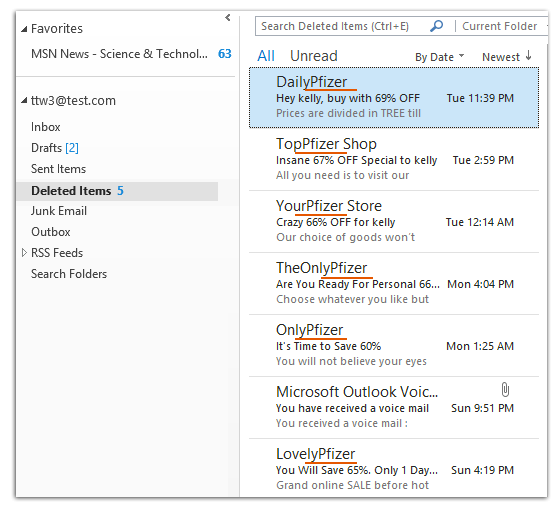
- Αυτοματοποιήστε την αποστολή email με Αυτόματο CC / BCC, Αυτόματη προώθηση με κανόνες? στείλετε Αυτόματη απάντηση (Εκτός γραφείου) χωρίς να απαιτείται διακομιστής ανταλλαγής...
- Λάβετε υπενθυμίσεις όπως Προειδοποίηση BCC όταν απαντάτε σε όλους όσο βρίσκεστε στη λίστα BCC και Υπενθύμιση όταν λείπουν συνημμένα για ξεχασμένα συνημμένα...
- Βελτιώστε την αποτελεσματικότητα του email με Απάντηση (Όλα) Με Συνημμένα, Αυτόματη προσθήκη χαιρετισμού ή ημερομηνίας και ώρας στην υπογραφή ή στο θέμα, Απάντηση σε πολλά email...
- Βελτιώστε την αποστολή email με Ανάκληση email, Εργαλεία συνημμένου (Συμπίεση όλων, Αυτόματη αποθήκευση όλων...), Κατάργηση διπλότυπων, να Γρήγορη αναφορά...
Αυτή η μέθοδος θα σας καθοδηγήσει για να δημιουργήσετε έναν κανόνα στο Microsoft Outlook και, στη συνέχεια, ο κανόνας θα φιλτράρει και θα αποκλείει αυτόματα μηνύματα email από τα εμφανιζόμενα ονόματα των αποστολέων κατά την άφιξη των email.
Βήμα 1: Μεταβείτε στην προβολή αλληλογραφίας και ανοίξτε το πλαίσιο διαλόγου Κανόνες και ειδοποιήσεις.
- Στο Outlook 2007, κάντε κλικ στο Εργαλεία > Κανόνες και ειδοποιήσεις.
- Στο Outlook 2010 και 2013, κάντε κλικ στο Κανόνες που > Κανόνες και ειδοποιήσεις διαχειριστή σχετικά με την Αρχική Tab.
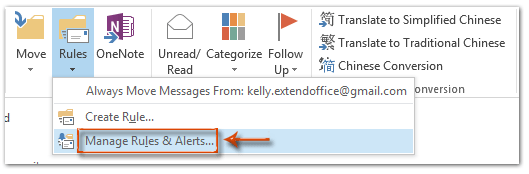
Βήμα 2: Στο παράθυρο διαλόγου Κανόνες και ειδοποιήσεις, κάντε κλικ στο Νέος κανόνας κουμπί.
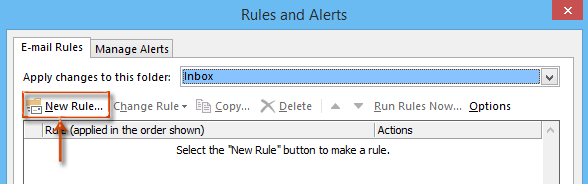
Βήμα 3: Τώρα μπαίνετε στο παράθυρο διαλόγου Οδηγός κανόνων. Κάντε κλικ για να επισημάνετε το Εφαρμόστε τον κανόνα στα μηνύματα που λαμβάνω (ή Έλεγχος μηνυμάτων κατά την άφιξή τους στο Outlook 2007) και, στη συνέχεια, κάντε κλικ στο Επόμενο κουμπί.
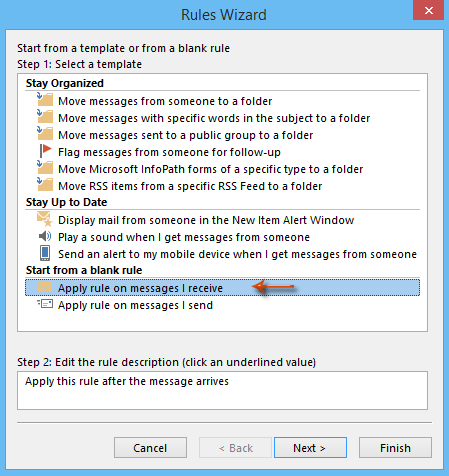
Βήμα 4: Στο δεύτερο παράθυρο διαλόγου Οδηγός κανόνων, επιλέξτε το από άτομα ή δημόσιες ομάδεςκαι, στη συνέχεια, κάντε κλικ στο κείμενο του άτομα ή δημόσια ομάδα. Δείτε το στιγμιότυπο οθόνης:
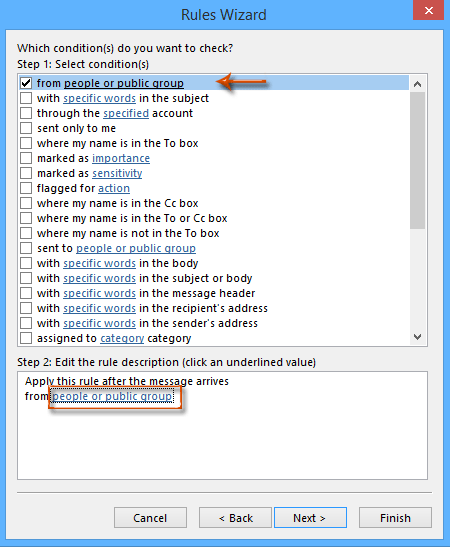
Βήμα 5: Στη συνέχεια, βγαίνει το παράθυρο διαλόγου Διεύθυνση κανόνα. Πληκτρολογήστε τα εμφανιζόμενα ονόματα των αποστολέων των οποίων το email θέλετε να φιλτράρετε και να αποκλείσετε στο Από και κάντε κλικ στο OK κουμπί.
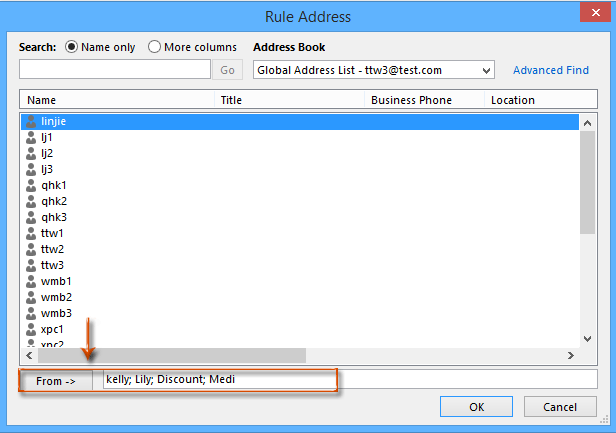
Σημείωση:
- Μπορείτε να πληκτρολογήσετε τα πλήρη εμφανιζόμενα ονόματα των αποστολέων ή μόνο μια συγκεκριμένη λέξη-κλειδί.
- Διαχωρίστε πολλά εμφανιζόμενα ονόματα αποστολέων με ερωτηματικό (;).
Βήμα 6: Στο αναδυόμενο πλαίσιο διαλόγου Έλεγχος ονομάτων, κάντε κλικ στο Ματαίωση κουμπί.
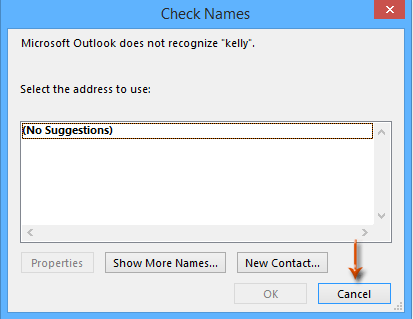
Βήμα 7: Τώρα επιστρέφετε στο παράθυρο διαλόγου Οδηγός κανόνων και κάντε κλικ στο Επόμενο κουμπί.
Βήμα 8: Στο τρίτο παράθυρο διαλόγου Οδηγός κανόνων, επιλέξτε το Διέγραψε το Και κάντε κλικ στο Επόμενο κουμπί.
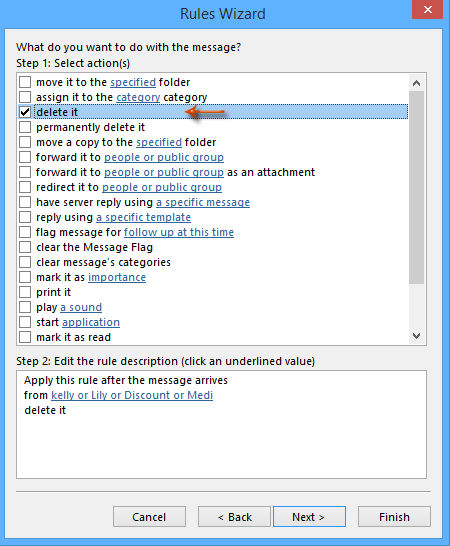
Βήμα 9: Κάντε κλικ στο Επόμενο κουμπί στο τέταρτο παράθυρο διαλόγου Οδηγός κανόνων.
Βήμα 10: Τώρα μπαίνετε στο πλαίσιο διαλόγου του πέμπτου Οδηγού κανόνων, πληκτρολογήστε ένα όνομα για αυτόν τον νέο κανόνα στο παρακάτω πλαίσιο Βήμα 1: Καθορίστε ένα όνομα για αυτόν τον κανόνα, Και κάντε κλικ στο φινίρισμα κουμπί.
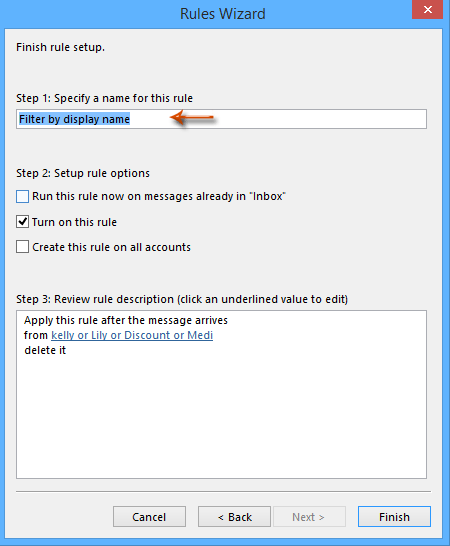
Βήμα 11. Τότε θα επιστρέψει στο Κανόνες και ειδοποιήσεις πλαίσιο διαλόγου, κάντε κλικ OK για να ολοκληρώσετε όλες τις ρυθμίσεις.
Σημείωση: Είναι προαιρετικό να ελέγξετε την επιλογή Εκτελέστε αυτόν τον κανόνα τώρα σε μηνύματα που βρίσκονται ήδη στα "Εισερχόμενα". Εάν επιλέξετε αυτήν την επιλογή, θα φιλτράρει και θα διαγράψει όλα τα υπάρχοντα μηνύματα email των οποίων τα εμφανιζόμενα ονόματα του αποστολέα πληρούν την κατάσταση που καθορίσατε στο Βήμα 5.
Τα καλύτερα εργαλεία παραγωγικότητας γραφείου
Kutools για το Outlook - Πάνω από 100 ισχυρές δυνατότητες για υπερφόρτιση του Outlook σας
🤖 Βοηθός αλληλογραφίας AI: Άμεσα επαγγελματικά email με μαγεία AI -- με ένα κλικ για ιδιοφυείς απαντήσεις, τέλειος τόνος, πολυγλωσσική γνώση. Μεταμορφώστε τα email χωρίς κόπο! ...
📧 Αυτοματοποίηση ηλεκτρονικού ταχυδρομείου: Εκτός γραφείου (Διαθέσιμο για POP και IMAP) / Προγραμματισμός αποστολής email / Αυτόματο CC/BCC βάσει κανόνων κατά την αποστολή email / Αυτόματη προώθηση (Σύνθετοι κανόνες) / Αυτόματη προσθήκη χαιρετισμού / Διαχωρίστε αυτόματα τα μηνύματα ηλεκτρονικού ταχυδρομείου πολλών παραληπτών σε μεμονωμένα μηνύματα ...
📨 Διαχείριση e-mail: Εύκολη ανάκληση email / Αποκλεισμός απάτης email από υποκείμενα και άλλους / Διαγραφή διπλότυπων μηνυμάτων ηλεκτρονικού ταχυδρομείου / Προχωρημένη Αναζήτηση / Ενοποίηση φακέλων ...
📁 Συνημμένα Pro: Μαζική αποθήκευση / Αποσύνδεση παρτίδας / Συμπίεση παρτίδας / Αυτόματη αποθήκευση / Αυτόματη απόσπαση / Αυτόματη συμπίεση ...
🌟 Διασύνδεση Magic: 😊Περισσότερα όμορφα και δροσερά emojis / Ενισχύστε την παραγωγικότητά σας στο Outlook με προβολές με καρτέλες / Ελαχιστοποιήστε το Outlook αντί να κλείσετε ...
???? Με ένα κλικ Wonders: Απάντηση σε όλους με εισερχόμενα συνημμένα / Email κατά του phishing / 🕘Εμφάνιση ζώνης ώρας αποστολέα ...
👩🏼🤝👩🏻 Επαφές & Ημερολόγιο: Μαζική προσθήκη επαφών από επιλεγμένα μηνύματα ηλεκτρονικού ταχυδρομείου / Διαχωρίστε μια ομάδα επαφής σε μεμονωμένες ομάδες / Κατάργηση υπενθυμίσεων γενεθλίων ...
Διανεμήθηκαν παραπάνω από 100 Χαρακτηριστικά Περιμένετε την εξερεύνηση σας! Κάντε κλικ εδώ για να ανακαλύψετε περισσότερα.

